Сервисное меню - это специальный раздел настроек, который открывает доступ к дополнительным параметрам и функциям устройства. Через сервисное меню можно настроить работу отдельных компонентов, проверить их исправность, откалибровать датчики. Хотите узнать, как найти скрытые возможности вашей техники? Тогда эта статья для вас.
Общая информация о сервисном меню
Сервисное меню предназначено в первую очередь для специалистов по ремонту, однако и обычные пользователи могут найти для себя полезные функции. В разных устройствах сервисное меню может называться по-разному: режим обслуживания, скрытое меню, меню сервис-инженера, инженерное меню.
Основные возможности сервисного меню:
- Проверка работоспособности отдельных компонентов устройства
- Настройка параметров, недоступных в обычных меню
- Калибровка датчиков
- Сброс настроек к заводским
Сервисное меню есть в самых разных устройствах - телевизорах, смартфонах, холодильниках, автомобилях. Однако доступ к нему часто скрыт от простых пользователей. Чтобы попасть в сервисное меню, нужно знать специальную комбинацию кнопок или код.
Внимание! Неосторожные действия в сервисном меню могут привести к сбоям в работе устройства. Будьте аккуратны и меняйте настройки только если уверены в том, что делаете.
Сервисное меню на телевизорах
Большинство современных телевизоров имеют сервисное меню, куда можно попасть с помощью пульта.
В телевизорах Samsung для входа в сервисное меню нужно набрать на пульте код: Инфо -> Меню -> Меню -> Влево -> Вправо -> Влево -> Вправо -> Вверх -> Вниз -> Вверх -> Вниз -> Ок
У Sony существует несколько кодов для разных моделей:
Дисплей -> 5 -> 2 -> 8Дисплей -> 5 -> 8 -> 2Громкость минус -> Громкость плюс -> Громкость минус -> Громкость плюс
В телевизорах сервисное меню позволяет:
- Изменить общую яркость экрана
- Отрегулировать цветопередачу
- Включить режим минимальной задержки для игр
- Проверить работу отдельных пикселей экрана
Вход в сервисное меню на смартфонах
Сервисное меню в Android открывает дополнительные возможности для опытных пользователей. Чаще всего оно называется инженерным меню, режим разработчика или тестовое меню.
На многих смартфонах с Android сервисное меню открывается комбинацией *#*#4636#*#* или *#*#34971539#*#* которую нужно набрать в телефонной книге.
Для смартфонов Samsung есть отдельные сервисные коды:
*#0*#- проверка дисплея*#0228#- информация о батарее*#1234#- проверка firmware
В сервисном меню Android можно:
- Проверить сенсорный экран
- Протестировать динамики
- Увеличить громкость динамиков
- Посмотреть информацию о компонентах
Использование сервисного меню в ноутбуках
У разных производителей ноутбуков есть свои сочетания клавиш для вызова сервисного меню:
- Lenovo - Fn + Esc
- ASUS - Fn + F3
- HP - Fn + F10
- Acer - Fn + F7
Иногда сервисное меню ноутбуков открывается через BIOS. Например, на ноутбуках Dell нужно загрузиться в BIOS и выбрать пункт Built-in Self Test (BIST).
Через сервисное меню в ноутбуке можно:
- Провести диагностику компонентов
- Проверить температурные датчики
- Запустить тест вентиляторов
- Сбросить BIOS к заводским настройкам
Вход в сервисное меню планшетов
На планшетах под управлением Android сервисное меню также называется инженерным и открывается стандартными кодами, например *#*#4636#*#*:
- На планшетах Lenovo используется *#*#3646633#*#*
- У Samsung есть отдельные коды, например *#0*#
- На планшетах ASUS код *#*#4636#*#* должен сработать
Возможности сервисного меню планшетов:
- Проверка сенсорного экрана
- Тестирование модулей Wi-Fi и Bluetooth
- Просмотр информации о компонентах
- Проверка работы датчиков
Использование сервисного меню в автомобилях
В автомобилях сервисное меню называется режимом диагностики и доступно через бортовой компьютер на приборной панели.
На автомобилях концерна Volkswagen сервисное меню открывается комбинацией кнопок на руле: Одновременно удерживать OK и стрелку вверх 5 секунд
В Mazda для входа нужно одновременно нажать кнопки INFO, SRC и зажигания.
Через сервисное меню автомобилей можно:
- Сбросить ошибки бортового компьютера
- Проверить давление в шинах
- Посмотреть показания датчиков
- Запустить проверку ламп освещения
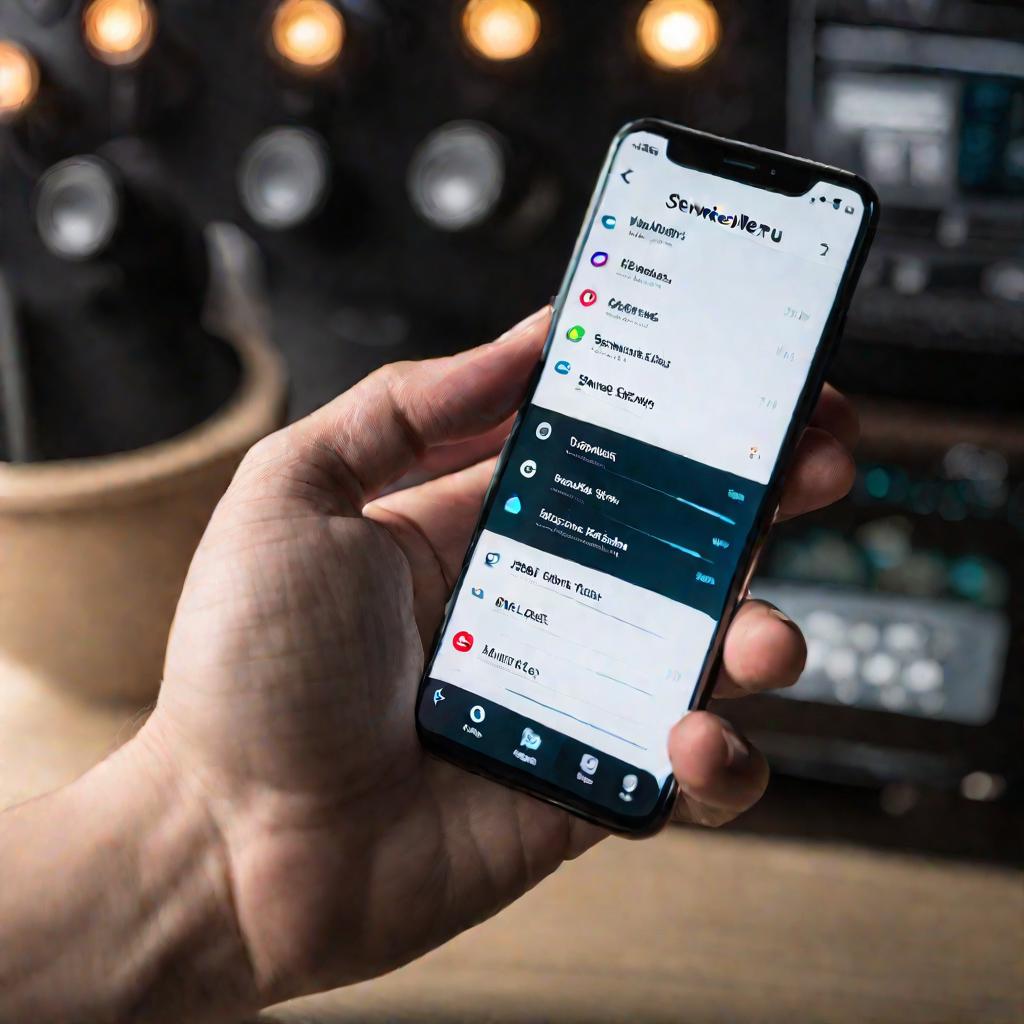
Сервисное меню стиральных машин
У стиральных машин разных брендов существуют свои способы входа в сервисное меню:
- Indesit - нажать Temp и Старт/Пауза на 3 секунды
- Samsung - нажать Старт/Пауза, Питание и Температура
- Bosch - Power и Start/Reload в течение 5 сек
В сервисном меню стиральной машины доступны такие функции:
- Тест всех программ
- Проверка нагревательного элемента
- Калибровка датчиков
- Сброс к заводским настройкам
Использование сервисного меню в холодильниках
На холодильниках Samsung сервисное меню открывается нажатием кнопок Freezer и Fridge одновременно на 5 секунд.
У моделей Atlant для входа нужно нажать Light и Alarm одновременно.
Возможности сервисного меню холодильников:
- Настройка яркости подсветки
- Регулировка температуры в камерах
- Активация энергосберегающего режима
- Тестирование вентилятора
Сервисное меню других устройств
Многие устройства имеют скрытые сервисные меню. Например, в принтерах HP сервисный режим включается комбинацией кнопок на панели: Назад + Отмена + Продолжить
В кофемашинах Krups нужно одновременно нажать 1 чашку и 2 чашки.
У пылесосов Dyson сервисное меню доступно через одновременное нажатие кнопок управления щеткой и режима turbo.
Функции сервисного меню:
- Диагностика неисправностей
- Настройка дополнительных параметров
- Калибровка датчиков
- Сброс настроек к заводским

Программы для доступа к сервисному меню
Существуют специальные приложения для доступа к сервисному меню разных устройств:
- Service menu for TV
- Mobile Uncle Tools
- EngineerMode
- MTK Engineering Mode
Такие приложения упрощают вход в сервисное меню. Однако некоторые возможности доступны только при получении root-прав.
Плюсы программного доступа:
- Не нужно запоминать коды
- Проще найти нужный раздел
- Часто добавляют дополнительные функции
Минусы:
- Требуют установки ПО на устройство
- Без root-прав ограничен функционал
- Могут содержать рекламу и вредоносные функции
Рекомендации по безопасному использованию сервисного меню
Чтобы избежать проблем при работе с сервисным меню, рекомендуется:
- Не менять значения параметров без необходимости
- Делать заметки о первоначальных настройках
- Производить изменения постепенно и проверять работу устройства
- Избегать настроек, о назначении которых нет информации
Также важно регулярно делать бэкап важных данных на случай сброса устройства к заводским установкам.
Типичные ошибки при использовании сервисного меню
Новички часто допускают такие ошибки:
- Перепутать разделы и изменить неверный параметр
- Установить слишком большое или малое значение
- Забыть исходные установки и не иметь возможности вернуть их
- Нажать неверную комбинацию кнопок и выйти из сервисного меню
Чтобы их избежать, нужно быть внимательным и делать все по инструкции.
Что делать, если устройство перестало работать после изменения настроек?
Если после изменения настроек в сервисном меню устройство работает некорректно, рекомендуется:
- Перезагрузить устройство и повторно зайти в сервисное меню
- Вернуть измененный параметр на исходное значение
- Если не помогло - сбросить настройки к заводским
- При необходимости обратиться в сервисный центр
Частые вопросы по использованию сервисного меню
Отвечаем на популярные вопросы пользователей о сервисном меню:
- Как узнать код для конкретной модели? - Поискать инструкцию к устройству или в интернете по модели.
- Можно ли навредить устройству через сервисное меню? - Да, если менять настройки без знания дела.
- Требуются ли специальные навыки? - Желательно разбираться в настройках конкретного устройства.
- Можно ли вернуть исходные настройки? - Да, через сброс к заводским установкам.
Примеры реального использования сервисного меню
Рассмотрим конкретные кейсы применения сервисного меню пользователями:
- Увеличение громкости звука в телевизоре старой модели
- Настройка баланса цвета и контрастности на мониторе
- Сброс ошибок модуля ABS в автомобиле после замены датчика
- Калибровка сенсора прикосновений в смартфоне
Как видите, сервисное меню во многих случаях бывает полезно и помогает решить проблему без обращения в сервис.
Альтернативные способы настройки параметров
Если нет доступа к сервисному меню, можно попробовать:
- Настроить нужный параметр через обычные меню устройства
- Установить прошивку с расширенными возможностями
- Воспользоваться сторонними утилитами и приложениями
- Подобрать аналогичное устройство с доступным сервисным меню
Однако лучше всего все-таки найти способ попасть в скрытое меню конкретной модели.


























